Многие игроки Minecraft задумываются о разнообразии и возможностях, которые моды могут добавить в игру. Моды позволяют изменить и настроить как внешний вид игры, так и ее игровой процесс. В этой статье мы поговорим о том, как установить моды и присоединиться к серверу в Minecraft 1.12.2.
Прежде чем начать, необходимо скачать и установить Minecraft Forge - инструмент, который позволяет обрабатывать и запускать моды. Посетите официальный сайт Minecraft Forge и скачайте последнюю версию для Minecraft 1.12.2. После скачивания запустите установщик и следуйте инструкциям на экране. После завершения установки Forge вы сможете приступить к установке модов.
После установки Forge вам нужно скачать моды, которые вам интересны. Моды можно найти на различных сайтах, посвященных Minecraft, таких как Minecraft Forum, CurseForge и других. Обратите внимание, что не все моды совместимы с версией Minecraft 1.12.2. Поэтому перед загрузкой убедитесь, что мод поддерживается этой версией игры.
Когда вы скачали мод, откройте папку .minecraft на вашем компьютере. Для этого нажмите комбинацию клавиш Win + R, введите %appdata% и нажмите Enter. Найдите папку .minecraft и откройте ее. Внутри папки .minecraft найдите папку mods и откройте ее. Скопируйте загруженный мод в эту папку. После копирования запустите Minecraft и на рабочем столе появится новый профиль Forge. Выберите этот профиль и нажмите "Play".
Теперь, когда вы установили моды, вы можете присоединиться к серверу, чтобы играть онлайн с другими игроками. Для этого вам необходим IP-адрес сервера. Если вы участвуете в сервере с модами, убедитесь, что у вас установлена версия Forge, совместимая с сервером. Запустите Minecraft, выберите вкладку "Мультиплеер" и нажмите на кнопку "Добавить сервер". Введите IP-адрес сервера и нажмите "Готово". Теперь вы готовы войти на сервер и начать свои приключения в Minecraft с модами!
Установка модов в Minecraft 1.12.2: инструкция для игроков

Установка модов в Minecraft 1.12.2 может открыть перед вами новые возможности и улучшить игровой процесс. В этой инструкции мы расскажем, как установить моды и войти на сервер.
Шаг 1: Загрузка и установка Minecraft Forge.
Для начала вам потребуется загрузить и установить Minecraft Forge. Это основной инструмент, который позволяет устанавливать и запускать моды. Перейдите на официальный сайт Minecraft Forge и скачайте версию, совместимую с Minecraft 1.12.2. Запустите загруженный инсталлятор и следуйте указаниям на экране для установки Forge.
Шаг 2: Загрузка и установка модов.
После установки Minecraft Forge вы можете приступить к загрузке и установке модов. Найдите надежный источник модов, такой как официальный форум или каталог модов для Minecraft. Скачайте файлы модов, которые вам интересны, и сохраните их в удобном для вас месте.
Перейдите в папку с установленным Minecraft'ом и найдите папку "mods". Если такой папки нет, создайте ее. Перетащите загруженные файлы модов в папку "mods".
Шаг 3: Запуск Minecraft с установленными модами.
Теперь вы можете запустить Minecraft и наслаждаться игрой с установленными модами. В лаунчере выберите профиль, совместимый с Minecraft 1.12.2, и нажмите "Играть". Minecraft загрузится с установленными модами.
Шаг 4: Вход на сервер с модами.
Если вы хотите играть на сервере, который использует моды, необходимо установить моды, используемые сервером. Скачайте необходимые моды и следуйте описанной выше процедуре установки. Затем в лаунчере выберите профиль, совместимый с сервером, и нажмите "Играть". Вы сможете подключиться к серверу с модами и наслаждаться игрой вместе с другими игроками.
Помните, что установка модов может повлиять на производительность игры и стабильность сервера. Поэтому выбирайте надежные и качественные моды, а также следите за их обновлениями и совместимостью.
Подготовка к установке модов

Перед тем, как установить моды на сервер Minecraft 1.12.2, вам необходимо выполнить несколько предварительных шагов:
| Шаг 1: | Убедитесь, что у вас установлена последняя версия Java. Вы можете загрузить её с официального сайта Java. |
| Шаг 2: | Загрузите и установите Minecraft Forge - программное обеспечение, которое позволит вам устанавливать модификации. Выберите версию Forge, соответствующую вашей версии Minecraft 1.12.2. |
| Шаг 3: | Скопируйте скачанный мод в папку "mods" внутри папки установленного Minecraft. Если папка "mods" не существует, создайте её вручную. |
| Шаг 4: | Запустите Minecraft Launcher и обновите свою версию игры до последней версии. |
| Шаг 5: | Выберите установленную вами версию Forge в своем лаунчере перед запуском игры. |
После выполнения всех этих шагов вы будете готовы устанавливать и использовать моды на сервере Minecraft 1.12.2. Помните, что некоторые модификации могут быть несовместимы друг с другом, поэтому перед установкой новых модов рекомендуется ознакомиться с их описаниями и требованиями.
Скачивание и установка Forge

1. Перейдите на официальный сайт Forge по адресу https://files.minecraftforge.net/maven/net/minecraftforge/forge/index_1.12.2.html.
2. На странице скачивания выберите последнюю версию Forge, совместимую с Minecraft 1.12.2. Обратите внимание на разрядность вашей операционной системы - 32-бит или 64-бит.
3. После выбора версии Forge нажмите на ссылку "Installer", чтобы скачать установочный файл.
4. Откройте скачанный файл Forge и следуйте инструкциям мастера установки.
5. После завершения установки Forge откройте запуск игры Minecraft и выберите профиль Forge в лаунчере. После запуска игры вы увидите, что у вас теперь установлена Forge.
Теперь вы готовы устанавливать моды и присоединяться к серверам в Minecraft 1.12.2 с использованием Forge!
```html
Скачивание и установка модов
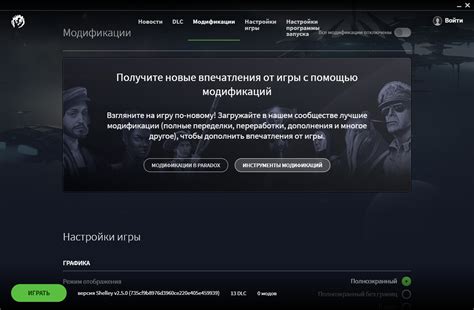
Прежде чем начать устанавливать моды, вам потребуется скачать и установить специальный мод-лоадер Forge. Этот инструмент позволяет управлять установкой и использованием модификаций в Minecraft.
1. Перейдите на официальный сайт Forge по ссылке: http://files.minecraftforge.net/.
2. На странице загрузки выберите нужную версию Forge для Minecraft 1.12.2 и нажмите на ссылку скачивания.
3. После загрузки запустите установщик Forge, следуя инструкциям на экране. Убедитесь, что выбран путь к правильной папке, где установлена игра.
4. Запустите лаунчер Minecraft и выберите профиль, соответствующий установленной версии Forge.
5. Запустите игру по этому профилю и убедитесь, что она успешно запускается без модов.
Теперь, когда у вас установлен Forge, вы можете приступить к скачиванию и установке модов.
6. Найдите сайт или ресурс, где представлены моды для Minecraft 1.12.2. Можете воспользоваться популярными ресурсами, такими как CurseForge или Planet Minecraft.
7. Перейдите на страницу с желаемым модом и нажмите на кнопку "Скачать".
8. Переместите скачанный файл мода в папку "mods" внутри папки с игрой. Убедитесь, что вы переместили именно файл мода (*.jar), а не его архив.
9. Запустите лаунчер Minecraft и выберите профиль, соответствующий установленной версии Forge.
10. Запустите игру, и вы увидите, что установленный мод успешно работает.
Теперь вы можете наслаждаться игрой с установленными модами и присоединяться к серверам, запущенным на той же версии Minecraft 1.12.2 с установленными соответствующими модами.
Вход на сервер с установленными модами

После того как вы успешно установили моды в Minecraft 1.12.2, вам потребуется войти на сервер, на котором эти моды используются.
Чтобы войти на сервер с установленными модами, вам понадобится следующая информация:
- IP-адрес сервера - это уникальный идентификатор сервера в интернете. Обычно он представляет собой комбинацию чисел и точек. IP-адрес сервера можно узнать у администратора сервера или на специализированных сайтах.
- Порт сервера - это числовое значение, которое определяет, какой именно сервис на сервере вы хотите использовать. Обычно порт для Minecraft равен 25565. Однако, этот номер может быть изменен администратором сервера, поэтому уточните его, если необходимо.
- Версия сервера - убедитесь, что у вас установлена версия Minecraft, совместимая с версией сервера. В противном случае вы не сможете подключиться к серверу или испытывать проблемы при игре.
- Игровой никнейм - это уникальное имя, которое вы используете при входе на сервер. Если у вас нет игрового никнейма, вам потребуется зарегистрироваться на сервере.
- Пароль (если необходимо) - некоторые серверы требуют ввода пароля при входе. Уточните у администратора сервера, нужен ли пароль для входа.
Последний шаг - открыть игру Minecraft, выбрать в разделе "Мультиплеер" пункт "Добавить сервер", ввести IP-адрес сервера, порт и сохранить изменения. Затем вы увидите сервер в списке и сможете войти на него, используя свой игровой никнейм и, при необходимости, пароль.
Удачной игры на сервере с установленными модами!